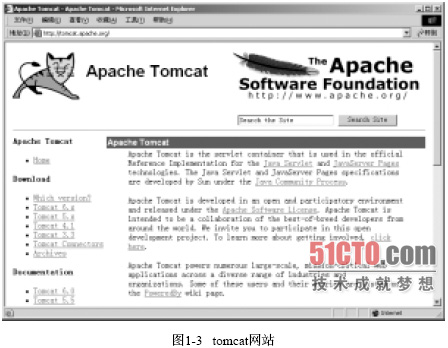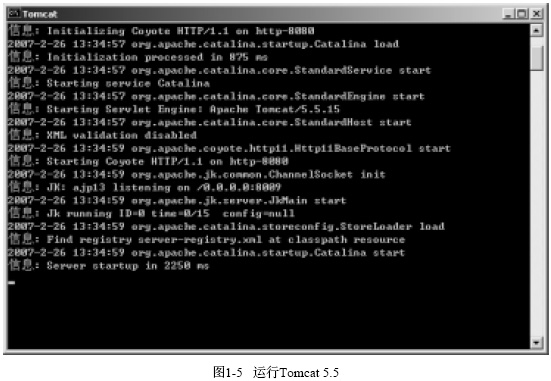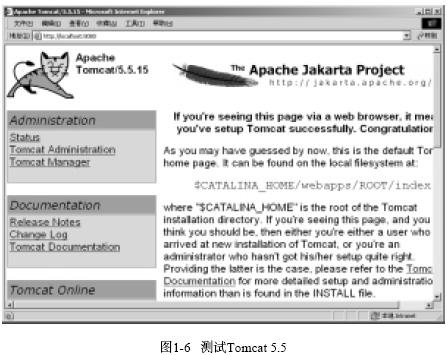Tomcat是Apache-Jarkarta的一个子项目,是一个免费开源的应用服务器软件,可以作为HTML文件的Web容器,也可作为JSP、Servlet等Java技术的容器。Tomcat易学易用,程序员可快速上手,且对机器性能要求不高,不像Weblogic、Websphere等重量级的J2EE应用服务器那样需要占用大量的机器资源,因此被程序员广泛使用。又由于其免费、开源,可以满足许多中小型应用场合下B/S系统的需要,在工程项目中也使用较多。
1.2.1 安装Tomcat
从http://tomcat.apache.org上可以下载到Tomcat的安装程序、源代码及相关的文档。本书使用Tomcat 5.5。Tomcat不能单独使用,安装之前必须先行安装JDK。在如图1-3所示的网站,在左边的Download区中点击Tomcat版本的超链接可以下载相应版本的Tomcat。
![]() 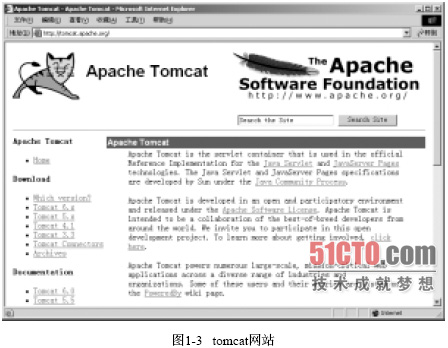
提示 目前,Tomcat的版本已到Tomcat 6.0,Tomcat 6.0默认情况下和JDK 1.5匹配。
Tomcat 5.5发布的程序版本有三种:zip版、tar.gz版和Windows Executable版。tar.gz版供UNIX下使用。在Windows操作系统中,Windows Executable版本的安装可根据向导提示安装,不再赘叙;zip版无需安装,直接拷贝解压缩目录下的所有文件至指定目录即可。这里推荐使用zip版,因为Windows Executable版虽然安装简单,但在安装过程中会修改操作系统的注册表,当经过多次安装Tomcat后,会出现一些不可预料的错误;而zip版无需设置,解压即可
使用。
zip版的安装文件需要解压缩,可使用WinRar或WinZip这些工具软件来解压缩。将.zip文件解压到指定的目录,这里解压到d:\tomcat5,实际应用可根据需要而定。
接下来,再设置一些系统变量。环境变量的设置在Windows 2000下和Windows 98下稍有不同,下面分别介绍。
在Windows 2000中,用鼠标右键单击系统桌面上的“我的电脑”图标,在弹出的快捷菜单中选择“属性”,弹出“系统特性”对话框,单击“高级”选项卡,单击“环境变量”按钮,弹出“环境变量”对话框,如图1-4所示。

单击系统变量中的“新建”按钮,分别添加如下的系统变量。
变量名:JAVA_HOME;变量值:d:\jdk15。
变量名:TOMCAT_HOME;变量值:d:\tomcat5。
变量名:CLASS_PATH;变量值:.;d:\jdk15\jre\lib\rt.jar;d:\jdk15\lib\dt.jar;
d:\jdk15\lib\tools.jar;d:\tomcat5\common\lib\servlet-api.jar。
变量名:PATH;变量值:d:\jdk15\bin。
JAVA_HOME变量设置的是JDK的安装目录;TOMCAT_HOME变量设置的是Tomcat的安装目录;CLASS_PATH用于设置编译Java源程序,运行Java程序时需要使用的类或类库路径,其中的值也可以不设定,在需要时再作设定。为方便起见,这里给出了一些常用库的设置;PATH变量指出了操作系统执行可执行文件时的查找路径。
提示 使用Tomcat 5.5,其实上述变量都可以不作配置即可使用,但提倡作出配置,因为可能在开发与调试程序时需要使用,一些其他工具软件有时也需要使用这些变量,如:使用Eclipse软件就必须配置JAVA_HOME变量。
添加“Administrator的用户变量”也可以,但是只对Administrator用户有效,提倡用“系统变量”。变量值与前面所述安装的JDK及Tomcat的目录要对应起来;如果已经设置了上述这些变量,可直接进行编辑操作,更改JAVA_HOME与TOMCAT_HOME的值,在CLASS_PATH与PATH中加入值即可。
如果操作系统是Windows 98,则可以使用记事本或其他文本编辑工具,打开autoexec.bat文件,在系统启动时会自动执行这个文件中的命令,在其中加入如下的语句:
SET PATH =%PATH%;d:\jdk15\bin
SET CLASSPATH=.;d:\jdk15\lib;d:\jdk15\jre\lib\rt.jar;d:\jdk15\lib\dt.jar;
d:\jdk15\lib\tools.jar;d:\tomcat5 \common\lib\servlet-api.jar
SET TOMCAT_HOME=d:\tomcat5
SET JAVA_HOME=d:\jdk15
执行Tomcat安装目录bin子目录下的startup.bat程序就可启动Tomcat 5.5服务器,结果如图1-5所示。
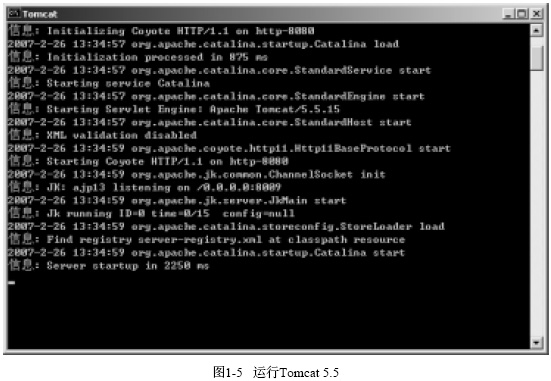
接下来,测试一下Tomcat服务器。打开浏览器,在地址栏中输入http://localhost:8080或http://127.0.0.1:8080,127.0.0.1与localhost均代表本机,这时会出现如图1-6所示的页面。
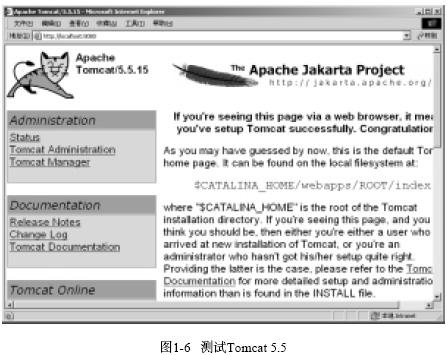
1.2.2 配置Tomcat
1. 配置服务端口号
Tomcat默认的Web服务端口号是8080,IE浏览器默认的HTTP服务端口号是80,如果将Tomcat的Web服务端口号改为80,则在访问服务器时不必再输入端口号了。更改Tomcat的Web服务端口号的方法如下:
在Tomcat的安装目录中打开config子目录,打开其中的server.xml文件,可以使用任一文本编辑器,一般使用记事本即可。在server.xml找到如下的一段文字。
<!-- Define a non-SSL HTTP/1.1 Connector on port 8080 -->
<Connector port="8080" maxHttpHeaderSize="8192"
maxThreads="150" minSpareThreads="25" maxSpareThreads="75"
enableLookups="false" redirectPort="8443" acceptCount="100"
connectionTimeout="20000" disableUploadTimeout="true" />
<!-- Note : To disable connection timeouts, set connectionTimeout value
to 0 -->
如果觉得目视查找比较困难,可用记事本“编辑”菜单下的“查找”工具,输入“8080”,以进行定位查找,很快就可以找到上述的文字。将这段文字中的port=“8080”更改为port=“80”即可。重新启动Tomcat服务器,再次测试Tomcat服务器时将不需要输入端口号。
如果是在Windows 2000中,要注意IIS默认的HTTP服务端口号也是80,容易产生冲突。如果只需要Tomcat来使用80端口号,可卸载IIS,如果Tomcat并不使用80端口号则不会产生冲突。
2. 配置虚拟目录
虚拟目录是针对提供Web服务的目录而言的。可以把硬盘中的一个目录映射成Web服务目录的一个子目录,但它事实上并不在Web服务目录中,这样用户访问这个目录时实际上访问的并非Web服务目录中的文件,但给人感觉就好像是Web服务目录中的文件,这个被映射成Web服务目录的子目录就称为虚拟目录。
使用虚拟目录可以提高Web服务器的安全,即便是Web服务器被攻破,黑客也无法得到程序的源代码;此外,当Web服务目录的磁盘空间不够时,可以用配备在其他磁盘上的虚拟目录来解决这个问题。
在Tomcat 5.5中配置虚拟目录的方法是编写一个xml文件,内容如下:
<Context path="/jsp" docBase="e:/jsp" debug="0"
reloadable="true" crossContext="true">
</Context>
其中“path=“/jsp””表示配置的虚拟目录的名称,“docBase=“e:/jsp””是虚拟目录指向的事实目录。将此文件保存于Tomcat 5.5安装目录的“conf/Catalina/localhost”文件夹下,文件名为jsp.xml。保存后,Tomcat 5.5会自动更新配置。
配置虚拟目录的xml文件的命名规则是:虚拟目录的名称为xml文件的文件名,如此处,虚拟目录的名称为“/jsp”,则xml文件名称为jsp.xml。
1.3 安装与配置JSTL
JSTL(JSP Standard Tag Library,JSP标准标签库)由Apache的jakarta小组开发,是开源的标准标签库,目前正在不断完善中。使用JSTL将带来如下好处:
1)简化了JSP和Web程序的开发。原来许多需要大量的Java代码才能完成的功能,用少量的JSTL标签即可完成,而且JSTL标签具有良好的可读性,易于理解;不论是程序编写者还是其他阅读程序的人,都容易理解JSTL标签的含义。
2)开发接口统一,便于在各种服务器之间进行移植。
在多层次式架构的Web信息系统中,JSTL在表示层及在中间层对应用程序逻辑封装功能进行了良好的封装。
本书使用的JSTL版本是JSTL 1.1.2,从如下网址可下载得到:
http://www.apache.org/dist/jakarta/taglibs/standard/
从上面的地址中的binaries子目录中可得到zip文件。
解压缩zip包,在lib目录下可得到jstl.jar和standard.jar两个包。把这两个文件拷贝到当前Web应用的“WEB-INF/lib”目录中,JSTL即在当前Web应用中可用。如果要在所有的Web应用中可用,可以把这两个文件拷贝到Tomcat 5.5安装目录的“common/lib”目录下。
在解压得到的tld子目录中还有许多tld文件,这些是JSTL标签的描述文件,内容为XML格式。无需拷贝和配置这些tld文件,即可直接使用JSTL,这是因为在standard.jar包的META-INF目录下已有这些tld文件。
(责任编辑:IT) |